电脑怎么看硬盘内存排名
- 网络设备
- 2025-03-29
- 18
- 更新:2025-03-26 17:30:42
在当今互联网时代,数据存储越来越重要。无论是工作、学习还是娱乐,我们都需要依赖硬盘来存储大量的数据。然而,随着数据量的增加,如何管理这些硬盘空间,了解哪些硬盘更高效就显得尤为重要。本文将教你如何在Windows系统下查看电脑硬盘的排名,帮助你更有效率地管理数据。
电脑硬盘内存排名的重要性
硬盘作为电脑的重要组成部分,它的性能直接影响了电脑的整体运行效率。硬盘内存排名可以帮助用户识别哪些硬盘使用效率更高,从而合理安排数据存储位置,提高数据读写速度,减少因硬盘性能不足导致的系统卡顿。不仅如此,它还能帮助用户在购买新硬盘时做出更有信息支持的决策。
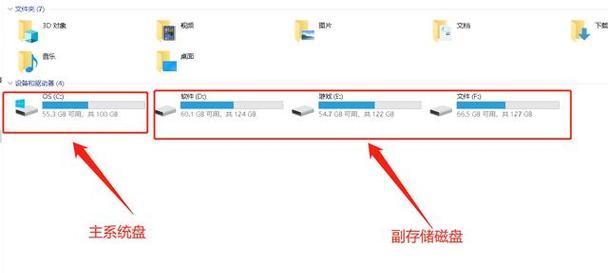
查看硬盘内存排名的具体步骤
1.打开“我的电脑”
在Windows系统中,首先点击“此电脑”或“我的电脑”,打开文件资源管理器。
2.查看硬盘详细信息
在资源管理器中,你可以看到所有的硬盘分区及它们的大小。但这只是硬盘容量的显示,并不涉及性能排名。
3.使用第三方工具
目前Windows系统本身没有提供直接查看硬盘性能排名的功能。我们需要使用一些第三方的硬盘性能测试工具来查看硬盘的读写速度、IOPS(输入/输出操作次数)等关键指标,从而间接判断硬盘性能的排名。
推荐使用如CrystalDiskInfo、HDTune等工具,这些软件能够提供硬盘的详细信息,包括传输率曲线、健康状态和读写性能等。
4.查看硬盘指标
通过第三方工具打开后,查看每个硬盘的传输率和响应时间等数据。通常情况下,传输速率更高、响应时间更短的硬盘排名更靠前。
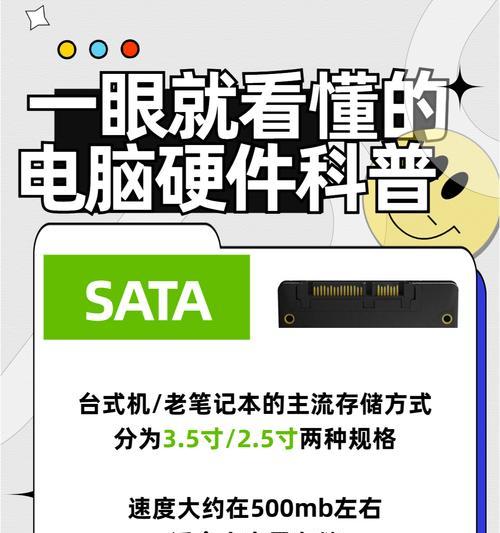
注意事项及常见问题
硬盘健康状态:在使用硬盘性能工具时,一定要注意检查硬盘的健康状态,及时备份重要数据,避免因硬盘损坏而丢失数据。
安装多个硬盘的管理:如果你的电脑中安装了多个硬盘,在查看硬盘排名时要注意区分它们。工具一般会提供硬盘的标识符,比如磁盘编号或物理位置信息。
数据读写速度与排名:硬盘的读写速度会受到硬盘类型(HDD或SSD)、接口(SATA、NVMe等)的影响,因此在比较不同硬盘性能时,要尽量在同一条件下进行。

扩展阅读:硬盘的分类及特性
HDD(硬盘驱动器):机械硬盘,价格相对低廉,容量大,但速度较慢,存在噪音和震动。
SSD(固态硬盘):固态硬盘,无机械部件,读写速度快,无噪音,但价格相对较高,容量通常小于HDD。
NVMeSSD:属于SSD的一种,使用PCIe通道,相比于传统SATA接口的SSD,传输速率更快,更适合高性能需求。
通过以上步骤和建议,你可以更有效地查看和管理电脑硬盘的内存排名,从而优化你的电脑性能。记住,在进行这些操作之前,请确保备份所有重要数据,以防止数据丢失。综合以上,了解如何查看硬盘性能排名,你就能更加智慧地管理和使用你的存储空间,提升电脑性能和工作效率。
下一篇:电脑显示器黑屏的可能原因是什么?















